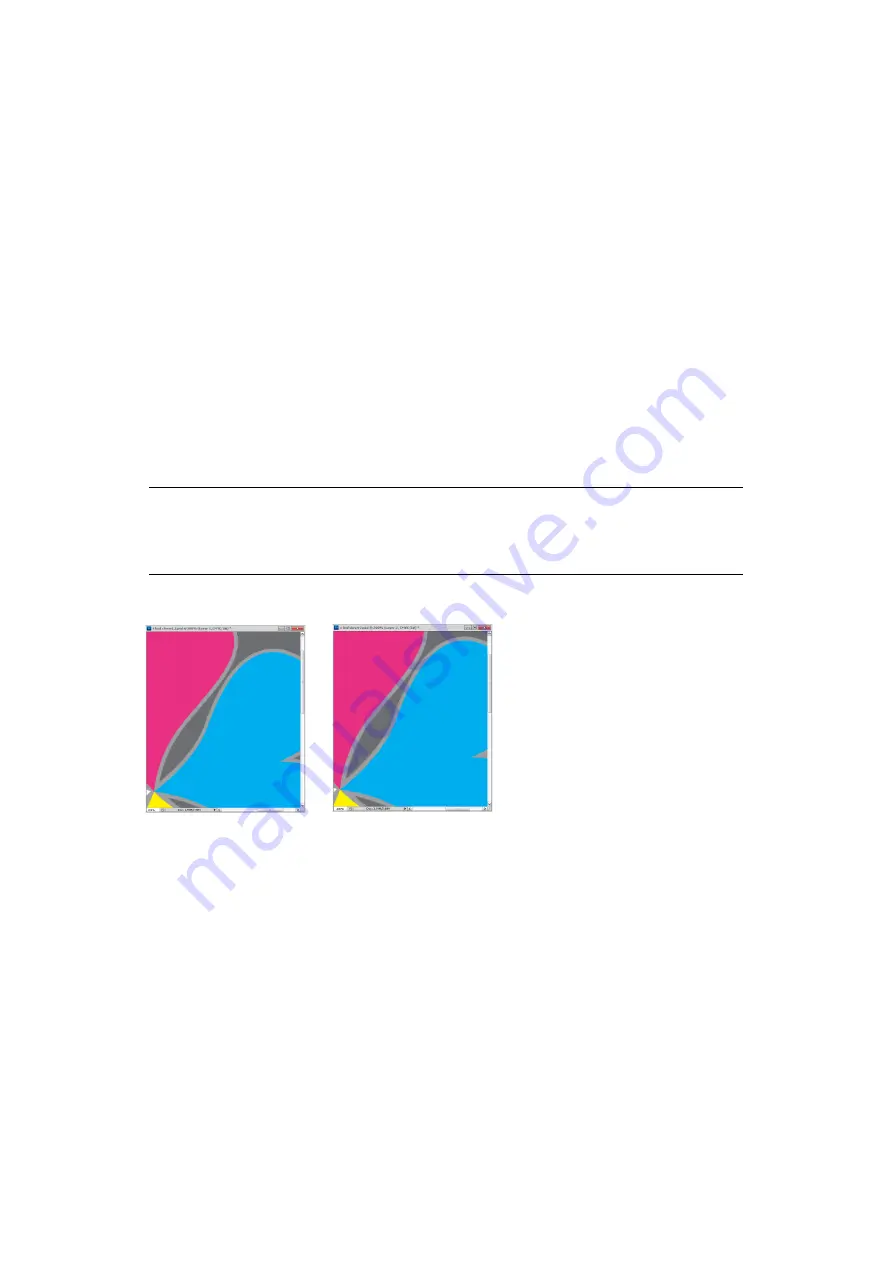
Imprimir con la configuración de la aplicación > 40
I
MPRIMIR
CON
LA
CONFIGURACIÓN
DE
LA
APLICACIÓN
Para imprimir datos en formato imagen sin el fondo blanco, tiene que configurar la
configuración de la aplicación. Si imprime datos en formato imagen sin configurar la
configuración de la aplicación, se imprimirá la imagen con el fondo blanco.
Las siguientes páginas explican cómo realizar la configuración en las aplicaciones de Adobe.
A
DOBE
P
HOTOSHOP
Esta sección describe cómo imprimir los datos en formato imagen sin el fondo blanco
usando Adobe Photoshop CS.
1.
Cargue los datos en formato imagen.
2.
Haga clic en el fondo para seleccionar el área usando la función de la vara del Magic.
3.
Vaya al menú
Inverso
(Inverse) para seleccionar el área que va a imprimir después
de que haya seleccionado el fondo.
4.
Haga clic en la flecha de
Rutas
(Paths) y vaya al menú
Ruta para hacer el trabajo
(Make Work Path).
5.
Introduzca el valor de
Tolerancia
(Tolerance).
Ejemplo:
6.
Haga clic en la flecha de
Rutas
(Paths) y vaya al menú
Guardar ruta
(Save Path).
Haga clic en
Aceptar
(OK) para guardar la
Ruta de trabajo
(Working Path) como
Ruta 1
(Path 1).
7.
Haga clic en la flecha de
Rutas
(Paths) y vaya al menú
Trazado de recorte
(Clipping Path).
Haga clic en
Aceptar
(OK) para seleccionar
Ruta 1
(Path 1) como
Trazado de
recorte
(Clipping Path).
8.
Guarde los datos en formato imagen en formato Photoshop (PSD).
9.
Seleccione el menú
Imprimir y obtener vista previa
(Print with Preview).
10.
Seleccione
Sin administración de color
(No Color Management) en las opciones
de
Manipulación del color
(Color Handling) y después haga clic en
Imprimir
(Print) para imprimir los datos en formato imagen.
NOTA
Si quiere seleccionar solamente una imagen de impresión, debería usar un
valor pequeño, como 0,5. Si quiere seleccionar una imagen de impresión con
los bordes blancos, un buen valor sería 2,0.
La tolerancia es 0,5.
Tiene muy poco borde
pero no es liso.
La tolerancia es 2,0.
Es liso pero puede ver
blanco en el borde.
Содержание C711WT
Страница 1: ...C711WT Gu a del usuario...
















































